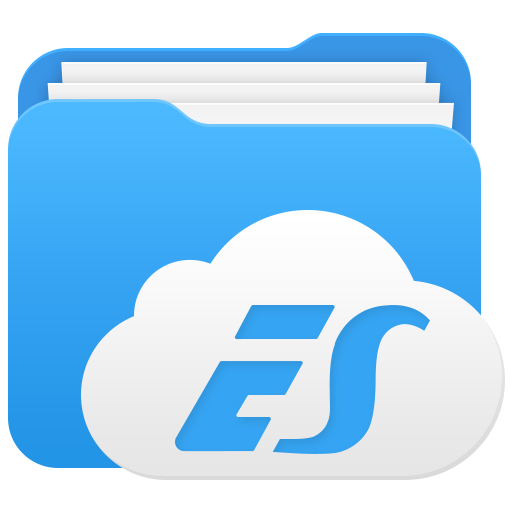Программа поддерживает работу с файлами по локальной сети, просмотр изображений, видео, обмен файлами между устройствами Андроид, работу с сетевой папкой на ПК.
Настройка сети Wi-Fi c доступом по паролю и создание общей сетевой папки на ПК.
Использование паролей для доступа к файлам делает сеть намного безопаснее. Если вы хотите использовать пароль для общего доступа к файлам, то вам нужно включить пароль в учетных записях пользователей Windows, выбрав «Пуск» > «Панель управления»> > «Учетные записи пользователей»> «Добавить пароль».
** Если у вас нет пароля или вы не хотите его использовать, вам может потребоваться сделать следующее: На компьютере ПК выберите «Пуск»> «Выполнить» и введите «gpedit.msc» и нажмите «Enter».
Когда появится окно групповых политик, нажмите «Конфигурация компьютера», затем перейдите к «Параметры Windows> Параметры безопасности> Локальные политики> Параметры безопасности».
Дважды щелкните «Учетная запись: ограничить использование локальной учетной записи пустыми паролями только для входа в консоль». Выберите «Отключить».
Чтобы предоставить общий доступ к папке и сделать ее доступной для Android, вам необходимо добавить группу пользователей названием «Все».
Для этого щелкните правой кнопкой мыши папку, которой вы хотите поделиться в Windows, и нажмите Свойства, чтобы открыть свойства папки. Перейдите на вкладку «Общий доступ» и нажмите кнопку «Поделиться», чтобы открыть окно «Общий доступ к файлам».

Или перейдите к папке, которой вы хотите поделиться, щелкните меню «Предоставить доступ» и выберите «Отдельные люди».
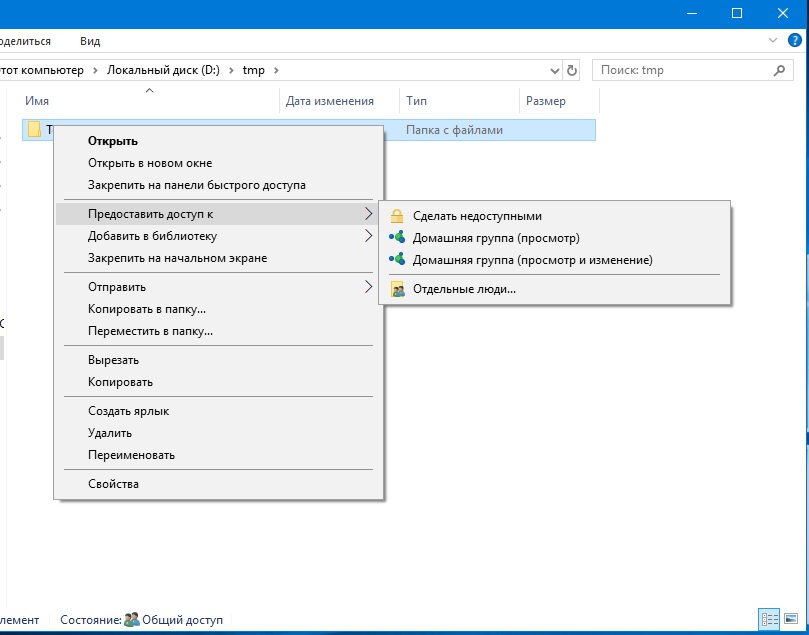
По умолчанию Все могут иметь разрешения только на чтение – если вы также хотите копировать файлы с вашего устройства Android в папку, необходимо изменить уровень разрешений на чтение/запись. Нажмите кнопку «Поделиться» после настройки разрешений.
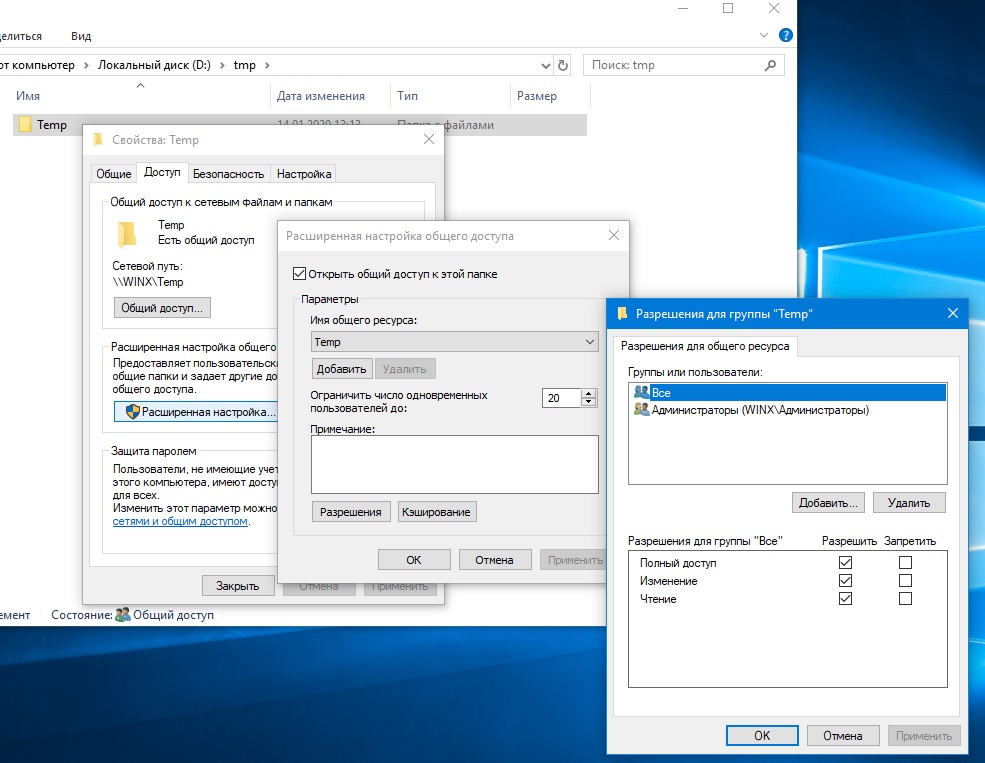
Если файлы не открываются или доступ к папке отсутствует, попробуйте разрешить полный общий доступ к сетевой папке для пользователей Все в расширенной настройке общего сетевого доступа.
Доступ к вашей сетевой папке из ES Проводник
Откройте левый сайдбар ES-Проводник → Сеть → LAN или со Домашнего экрана → Сети → Новая → LAN
Введите следующие данные :
- Домен : можно оставить пустое значение
- Сервер : введите ip-адрес компьютера
- Пользователь: имя пользователя из вашего компьютера с windows
- Пароль: введите пароль пользователя если вы задавали парольную защиту сетевого доступа
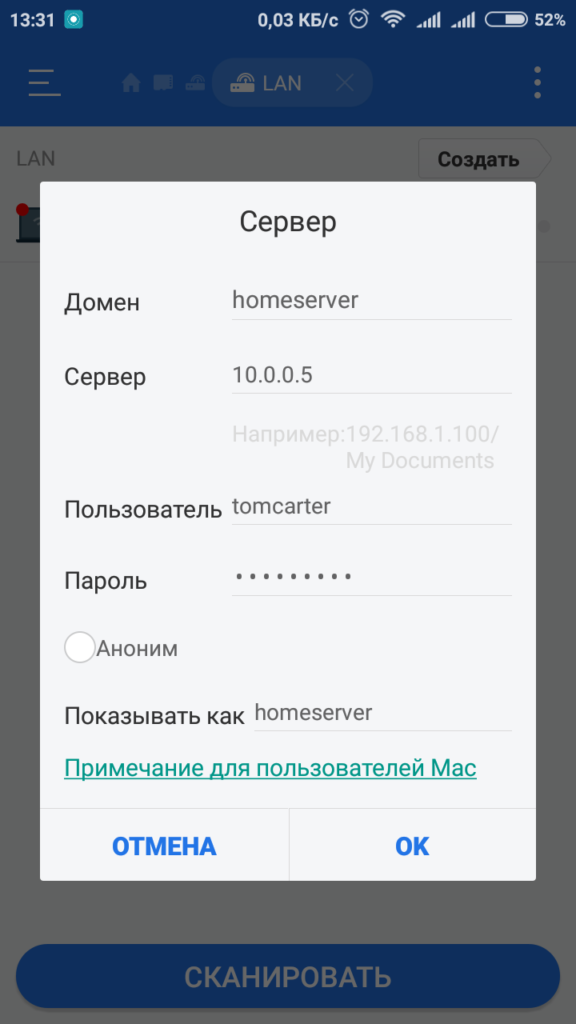
Это НЕ пароль вашей домашней группы или сети Wi-Fi. Считается, что Wi-Fi-соединение менее безопасно, если у вас нет надежной учетной записи Windows.
Если на компьютере не настроен общий доступ к файлам с помощью пароля или он отключен и файлы доступны по сети без ввода пароля, вы можете просто нажать кнопку Сканировать, для поиска и добавления сетевых ресурсов в автоматическом режиме.
Работа с файлами
После подключения к указанному компьютеру появится экран с множеством папок и принтеров в вашей сети, но все они будут недоступны, за исключением тех, которые вы выбрали для общего доступа.
Вы можете кликнуть по любой общей папке, выбрать ее, перейти к «Еще», затем нажать «Добавить на рабочий стол», чтобы создать ярлык для этого ресурса на рабочем столе Android.